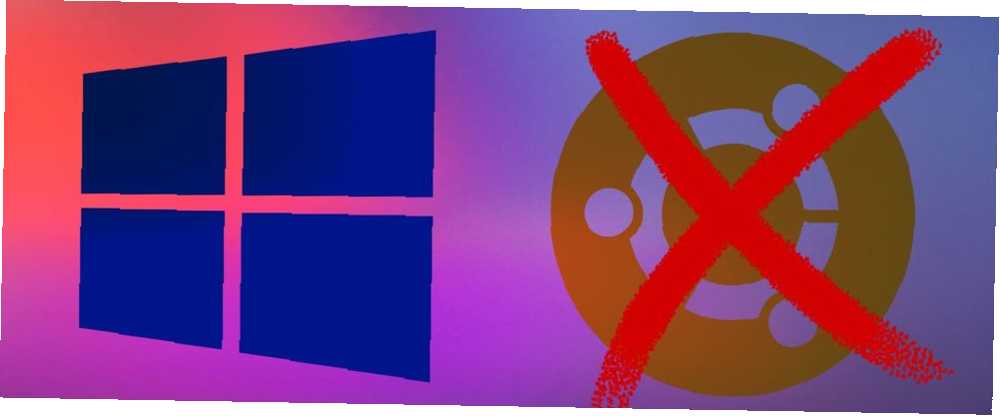
Gabriel Brooks
0
3599
524
Nainstalovali jste Ubuntu do svého počítače spolu se systémem Windows v uspořádání s duálním spouštěním.
Ale z nějakého důvodu se věci nedařilo příliš dobře. Možná jste narazili na nějaké chyby, nebo jste se prostě necítili připraveni migrovat z Windows na Linux.
Nyní máte trochu problém: oddíl Linux na pevném disku vašeho počítače, zabírající místo, které potřebujete pro soubory a složky Windows (nebo možná další pokus o duální bootování Linuxu).
Stručně řečeno, je třeba odinstalovat Ubuntu z počítače. Jak to můžete udělat bezpečně, aniž byste ztratili data z Ubuntu nebo Windows?
Co je duální bootování Linuxu?
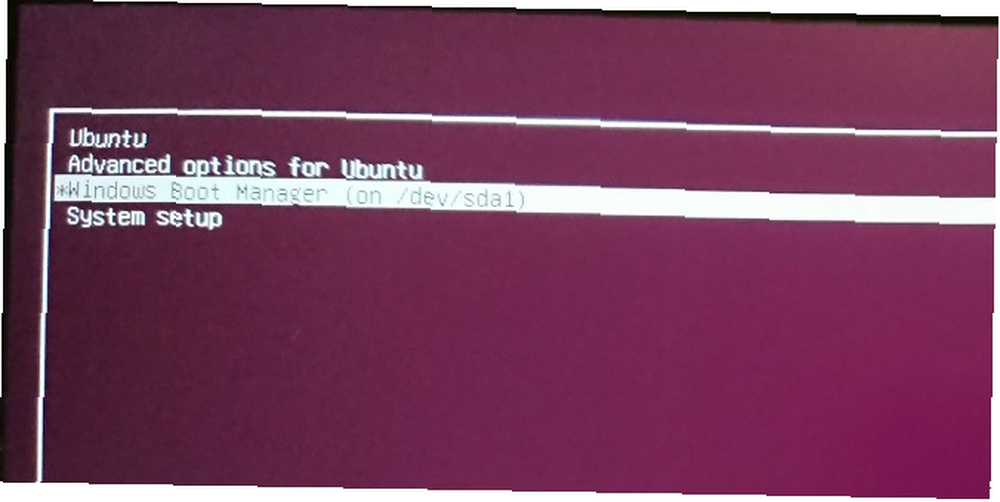
Stručné vysvětlení je, že duální bootování je instalace dvou operačních systémů do samostatných oddílů na jednotce pevného disku. To může být užitečné pro migraci z jednoho operačního systému do druhého (například z Windows na Linux).
Je to také užitečné, pokud pro některé úkoly používáte jeden OS. (Možná máte doma počítač se systémem Linux, ale Windows pracujete v práci).
Zatímco virtuální stroj je jeden způsob, jak si užít více operačních systémů na jednom počítači, duální bootování je flexibilnější. Obě možnosti mají své silné a slabé stránky.
Uvědomte si, že můžete jít nad rámec duálního bootování. Pokud se vám také podařilo nainstalovat MacOS na váš hardware, můžete to popsat jako “multibootování.” Stejný termín platí také pro více verzí systému Windows nebo Linux.
Příprava: Zálohujte své soubory!
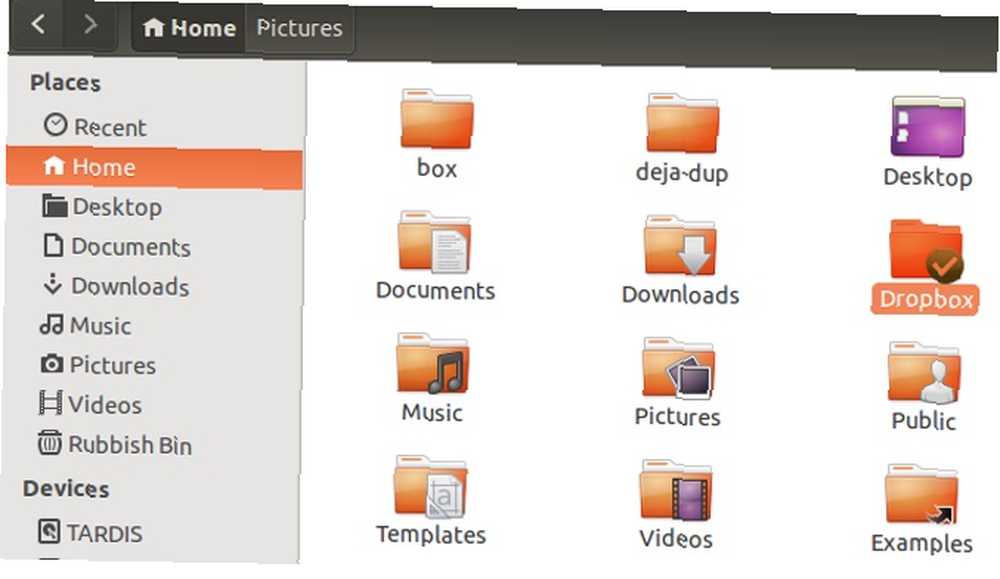
Nezáleží na tom, jak dlouho používáte Linux. Téměř jistě bude několik souborů, které chcete zachovat. Odpovědí je samozřejmě zálohovat je.
Jak můžete zálohovat data v linuxovém oddílu? Jedním ze způsobů je použití standardních nástrojů pro zálohování, které najdete v Ubuntu Jak provést zálohování dat v Ubuntu a dalších distrocích Jak provést zálohování dat v Ubuntu a dalších distrozích Kolik citlivých dat byste ztratili, pokud by vaše disková jednotka zemřela? Samozřejmě potřebujete řešení zálohování, ale zálohování v systému Linux může být složité, pokud nevíte, co děláte .... Jiné operační systémy Linux se dodávají také se záložními nástroji. Najdete zde také obslužné programy pro zálohování, které lze nainstalovat ze správce balíčků vaší distribuce.
Můžete také zvolit jednodušší řešení. Instalace klienta Dropbox na operačním systému Linux a synchronizace dat do cloudu by stačila. Případně využijte vyměnitelnou jednotku USB.
Je dokonce možné použít správce souborů systému Linux ke zkopírování a vložení vašich osobních souborů z Linuxu do oddílu Windows. Pro snadnější nalezení zajistěte, aby byla data uložena na snadno vyhledatelném místě s jasně označeným názvem adresáře.
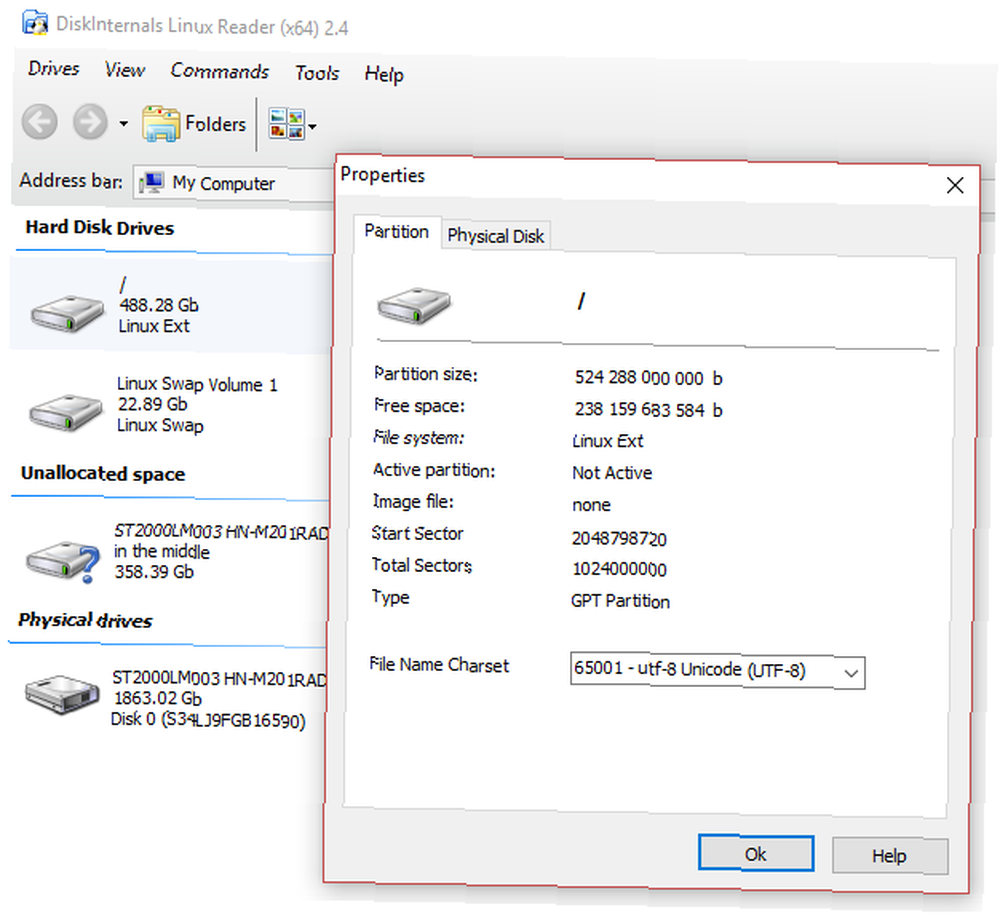
Pokud zjistíte, že se něco pokazí a nemůžete nabootovat do Linuxu k obnovení dat, můžete pomocí nástroje Windows, jako je DiskInternals Linux Reader, přečíst souborový systém ext2 nebo ext3 a obnovit své soubory..
Vzhledem k tomu, že budeme mazat data z pevného disku, pro úplnou bezpečnost dat je také vhodné zajistit, aby jste měli poslední zálohu vašich osobních údajů z oddílu Windows.
Odinstalace Ubuntu: Odstraňte linuxový oddíl
Až budete šťastní, že jste z oblasti Ubuntu získali data, která chcete zachovat, jednoduše je smažte.
Je to opravdu tak jednoduché. Spusťte systém Windows a otevřete správu počítače. K tomu budete potřebovat administrátorská oprávnění, takže pokud je váš hlavní účet v počítači, mělo by to být v pořádku. Pokud ne, budete muset provést některé změny ve svém účtu nebo se přihlásit jako administrátor.
Poté klepněte pravým tlačítkem myši na ikonu Start a vyberte Správa disků. Zde uvidíte vaše oddíly. Budete muset identifikovat oddíl Linux; můžete to dvakrát zkontrolovat pomocí nástroje DiskInternals.
Také byste si měli být vědomi velikosti oddílu a měli byste se ujistit, že toto odpovídá velikosti hlavního úložného zařízení, když používáte Ubuntu.
Neodstraňujte žádné oddíly, které potřebujete!
Jakmile si budete jisti, je čas odstranit oddíl Ubuntu. Klepněte pravým tlačítkem myši na oddíl a vyberte Smazat svazek.
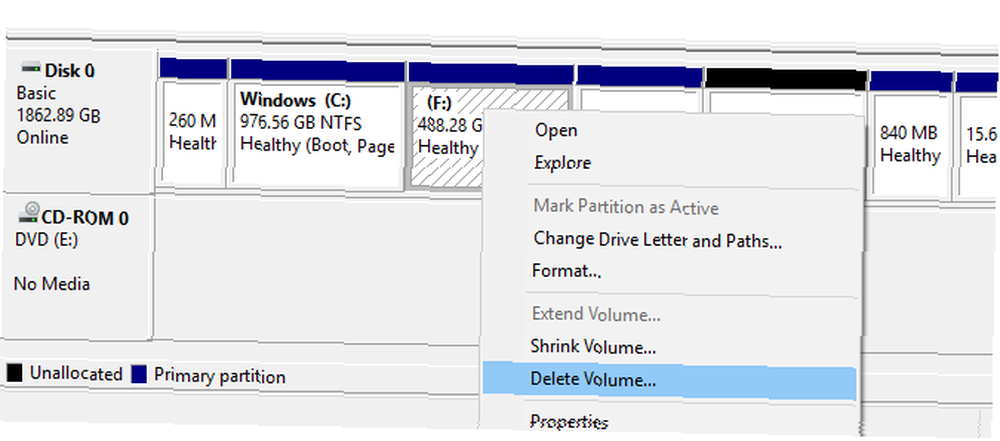
Tato jednoduchá akce účinně odinstaluje Ubuntu z vašeho PC. Zavaděč GRUB 2.0 bude také pryč, což znamená, že už nebude žádná obrazovka pro výběr operačního systému.
To však také znamená, že neexistuje žádný způsob, jak nabootovat zbývající OS.
Jak obnovit MBR (Master Boot Record)
Chcete-li tento problém vyřešit, musíte obnovit hlavní spouštěcí záznam nebo MBR. Máte zde několik možností:
- K opravě MBR použijte Windows.
- Využijte nástroj jiného výrobce, například Hiren's Boot CD Hiren's Boot CD: All-In-One Boot CD pro každou potřebu Hiren Boot CD: All-In-One Boot CD pro každou potřebu Hiren Boot CD je záchranný nástroj Windows který bootuje z CD nebo USB. Je to nezbytná sada pro opravu počítače pro případ, kdy se systém Windows nespustí. . Tato možnost je nejlepší, pokud nepoužíváte systém Windows 10.
Zaměříme se na použití Windows 10 k opravě MBR.
Začněte stažením instalačních souborů systému Windows 10. To je legální, pokud používáte legitimní kopii operačního systému. Použijte k vytvoření spouštěcího USB nebo DVD Jak legálně stahovat instalační soubory Windows zdarma Jak legálně stahovat instalační soubory Windows zdarma Windows se může vážně poškodit. Co musíte často udělat, je nainstalovat jej od nuly. A my vám ukážeme, jak získat legální instalační soubory pro Windows 7 až 10. .
Poté vložte disk, restartujte počítač a klepnutím na správnou klávesu přejděte do systému BIOS, kde se změní nastavení. (To se liší v závislosti na výrobci vašeho počítače). Cílem je zajistit, aby se počítač spouštěl z instalačního disku Windows 10.
Restartujte, aby se systém zavedl z instalačního disku a klikněte na Oprav si počítač. Dále vyberte Odstraňování problémů> Pokročilé možnosti> Příkazový řádek. Zde používáme Bootrec.exe nástroj pomocí příkazu fixbbr.
Nejprve zadejte:
bootrec / fixmbrTím se věci vyčistí. Následujte to s:
bootrec / fixbootFixBoot se používá, když byl odstraněn spouštěcí záznam mimo Windows.
V této fázi můžete dokončit:
bootrec / scanosTento příkaz prohledá pevný disk na vhodné operační systémy. Pokud používáte systém Windows 10 spolu s jiným operačním systémem Windows, bude to detekováno zde. Pokud s tím máte problémy, zkuste to
bootrec / rebuildbcdV tuto chvíli jste hotovi. Pokud se však systém Windows nespustí, když ukončíte příkazový řádek a restartujete počítač (nezapomeňte znovu vybrat původní spouštěcí disketu v systému BIOS), máte problémy.
To lze vyřešit přeinstalováním systému Windows 10, ale nejprve vyzkoušejte oddíl pro obnovení. Toto je část pevného disku Windows 10, která je určena k obnovení počítače.
Obnovte nebo znovu využijte volný prostor, který nyní máte
Nyní budete mít kus volného místa. Chcete-li to použít, bude třeba rozdělovat a formátovat.
Pokud nevíte, jak to provést, jednoduše spusťte Správa disků, jak je popsáno výše. Vyberte prázdné místo, klikněte pravým tlačítkem a vyberte Nový svazek ... možnost, která vyhovuje vašim požadavkům.
Případně klepněte pravým tlačítkem myši na svazek vedle prázdného místa a vyberte Rozšiřte hlasitost zvětšit velikost oddílu. Toto video pomůže:
Získané systémem Windows, tento prostor je nyní přístupný prostřednictvím nového písmene jednotky. Je k dispozici pro cokoli, co v něm chcete uložit: osobní údaje, hry, videa nebo cokoli jiného. Všechno je zpět do normálu!
Stále potřebujete používat Linux čas od času? Proč neinstalovat Linux uvnitř Windows Rychlý průvodce po Linux Bash Shell ve Windows 10 Rychlý průvodce po Linux Bash Shell ve Windows 10 Nyní můžete spustit Windows na Windows. Další informace o systému Bash ve Windows, o tom, jak a proč byste jej měli nainstalovat, až po skryté funkce, o kterých jste pravděpodobně nevěděli. pomocí subsystému Windows pro software Linux v obchodě Microsoft Store? Nebo se podívejte na to, jak zakázat zabezpečené spouštění UEFI na duální spouštění jakéhokoli systému Jak zakázat zabezpečené zavádění UEFI na duální spouštění Jakýkoli systém na zakázání zabezpečené spouštění UEFI na duální zavádění Jakýkoli systém UEFI může ovlivňovat instalaci druhého OS. Zde je návod, jak zakázat UEFI Secure Boot a duální spuštění všech operačních systémů, které se vám líbí. .











